Выберите опцию главного мню Просмотр | Скважины | Событие (или дважды щелкните левой кнопкой мыши по типу форм Скважины > Событие в панели Наборф форм Визекса), чтобы отобразить в Визексе события.
Событие обозначает точку вдоль скважины, в которой произошло то, что может вас заинтересовать. Например, точками могут быть описаны такие события, как глубина зоны окисления и пр. События могут быть отображены при помощи цветных меток. Вы можете также отображать символы там, где происходит событие.
Пример стандартного файла событий приведен ниже. В отличие от Файла опробования, этот файл не содержит интервалы От/До. Глубина, на которой произошло событие, записывается в поле Глубины.
Вы можете использовать Файл опробования в качестве Файла события, и применять поле От или До, чтобы задать глубину каждого события.
Во вкладке Событие настройте следующие параметры:
Двойным нажатием (F3) левой клавиши мыши выберете из списка Баз данных скважин базу в текущем проекте. Вы также можете щелкнуть правой кнопкой мыши и в контекстном меню отметить опцию Выбрать. Кроме этого, у вас имеется возможность Редактировать свойства существующей базы данных или создать Новую базу данных.
Отметьте флажком окошко Фильтр, если вы хотите применить фильтр к базе данных. Введите номер фильтра в соседнем поле. Дважды щелкните мышью (или нажмите F3), чтобы посмотреть список существующих фильтров. Щелкните правой кнопкой мыши (или нажмите F4), чтобы открыть диалоговое окно, в котором вы сможете создать новый фильтр.
Дважды щелкните левой кнопкой мыши (или используйте кнопку поиска), чтобы выбрать имя файла, содержащего данные, которые вы намерены вывести в просмотр. Используйте Фильтр для ограничения базы данных.
Введите Номер фильтра в соответствующем поле ввода. Двойным нажатием (или F3) просмотрите список имеющихся фильтров. Правой кнопкой мыши (или F4) откройте диалоговое окно создания нового фильтра.
Фильтр рекомендуется использовать для задания ограничений на используемые данные, например, для просмотра опробования по определенной зоне или по определенным скважинам.
Click the Forms button to select and open a saved form set, or if a form set has been loaded, save the current form set.
By design the Forms button is not available for loaded Vizex layers (i.e. when opening the form set properties of a layer in the Display Pane). In Vizex, the Forms button is only available for new forms opened via the Display | Vizex menu (or by double-clicking on a form type node in the Vizex Forms Pane).
Click the Save button to save the changes you have made to the form set.
Click Save As to save your changes as a new form set. Save As will default to the first available form set number.
Click Clear to clear all settings in the form, this will load the default form set and, in the case of tabbed forms, set the first tab as the active tab.
© MICROMINE Pty Ltd 2016